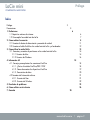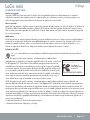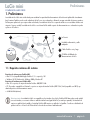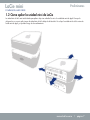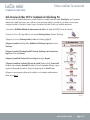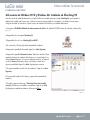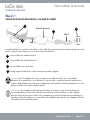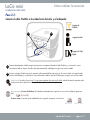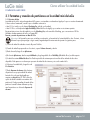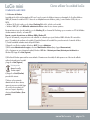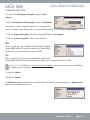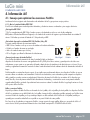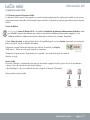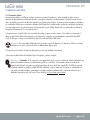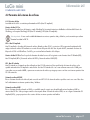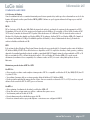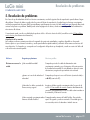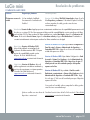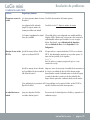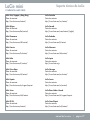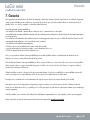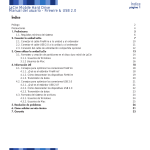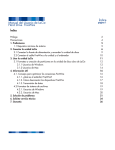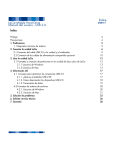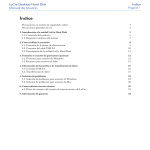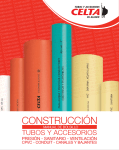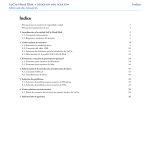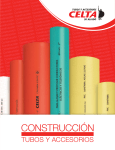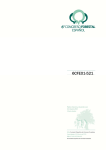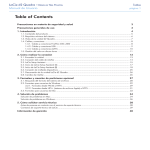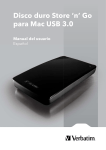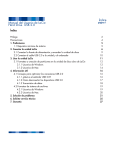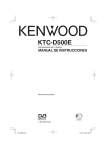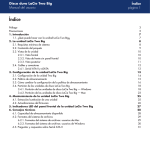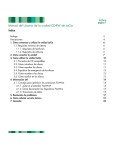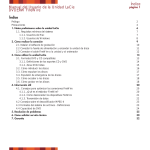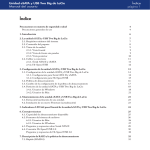Download mini drive fw Manual
Transcript
F I R E W I R E C O M PA N I O N HARD DRIVE Users Manual Manual de Instrucciones Handbuch Guía Utente Manual Utilisateur Gebruikershandleiding Prólogo LaCie mini COMPANION HARD DRIVE Índice Prólogo Precauciones 1. Preliminares 1.1 Requisitos mínimos de sistema 1.2 Cómo apilar la unidad mini de LaCie 2. Cómo realizar la conexión 2.1 Conectar la fuente de alimentación y encender la unidad 2.2 Conectar el cable FireWire a la unidad mini de LaCie y al ordenador. 3. Cómo utilizar la unidad LaCie 3.1. Formateo y creación de particiones en la unidad mini de LaCie 3.1.1 Usuarios de Mac 3.1.2 Usuarios de Windows 4. Información útil 4.1. Consejos para optimizar las conexiones FireWire 4.1.1. ¿Qué es la interfaz FireWire/IEEE 1394? 4.1.2. Cómo desconectar los dispositivos FireWire 4.1.3. Transmisión de datos 4.2 Formatos del sistema de archivos 4.2.1. Usuarios de Mac 4.2.2. Usuarios de Windows 5. Resolución de problemas 6. Cómo solicitar servicio técnico 7. Garantía 3 5 6 6 7 8 11 12 13 14 14 16 18 18 18 19 20 21 21 22 23 26 28 manual del usuario | página 2 Prólogo LaCie mini COMPANION HARD DRIVE Derechos de copyright Copyright © 2005 LaCie. Reservados todos los derechos. No está permitida la reproducción, almacenamiento en un sistema de recuperación o transmisión bajo cualquier forma o por cualquier medio, ya sea electrónico, mecánico, por fotocopia, registro u otro medio, de ninguna parte de la presente publicación sin la previa autorización por escrito de LaCie. Marcas comerciales Apple, Mac mini, Macintosh y FireWire son marcas comerciales registradas de Apple Computer, Inc. Microsoft, Windows 98, Windows 98 SE, Windows 2000, Windows Millennium Edition y Windows XP son marcas comerciales registradas de Microsoft Corporation. Sony e iLink son marcas comerciales registradas de Sony Electronics. Todas las demás marcas comerciales citadas en este manual son propiedad de sus respectivos titulares. Modificaciones Este documento tiene un carácter meramente informativo y puede ser modificado sin previo aviso. Aunque se ha procurado garantizar la exactitud de su contenido, LaCie declina toda responsabilidad derivada de los errores u omisiones de este documento o del uso de la información contenida en el mismo. LaCie se reserva el derecho de efectuar cambios o revisiones en el diseño del producto o en su manual, sin ningún tipo de limitación y sin obligación de notificar a persona alguna dichas revisiones o cambios. Declaración de la FCC: ¡Advertencia! Las modificaciones no autorizadas por el fabricante pueden anular la autorización del usuario para utilizar el equipo. NOTA: Este equipo ha sido sometido a prueba y se ha determinado que cumple los límites establecidos para ser clasificado como dispositivo digital de la Clase A de acuerdo con la Sección 15 del Reglamento FCC. Dichos límites se han establecido para proporcionar una protección razonable frente a las interferencias perjudiciales que pudiera originar el equipo al ser utilizado en un entorno comercial. Este equipo genera, utiliza y puede irradiar energía de radiofrecuencia y, si no es instalado y utilizado de acuerdo con las instrucciones detalladas en el manual, puede causar interferencias perjudiciales en las comunicaciones de radio. Es probable que la utilización de este equipo en una zona residencial produzca interferencias perjudiciales, en cuyo caso el usuario deberá hacerse cargo de las medidas correctoras que fueran necesarias. LaCie mini - FireWire - 3I4 Acreditado el cumplimiento de las normas FCC PARA USO DOMÉSTICO O DE OFICINA NOTA: Este equipo ha sido sometido a prueba y se ha determinado que cumple los límites establecidos para ser clasificado como dispositivo digital de la Clase B de acuerdo con la Sección 15 del Reglamento FCC. Dichos límites se han establecido para proporcionar una protección razonable frente a las interferencias perjudiciales causadas por la instalación de la unidad en un domicilio privado. Este equipo genera, utiliza y puede irradiar energía de radiofrecuencia, y si no es instalado y utilizado de acuerdo con las instrucciones, puede causar interferencias perjudiciales en las comunicaciones de radio. Sin embargo, es posible que en algunos casos genere interferencias en una determinada instalación. Si el equipo causa interferencias perjudiciales en la recepción de la señal de radio o televisión (lo que puede comprobarse encendiéndolo y apagándolo alternativamente), se recomienda al usuario intentar corregir la interferencia siguiendo uno o varios de estos procedimientos: • Cambiar la orientación o la ubicación de la antena receptora. • Aumentar la distancia entre el dispositivo y el receptor. manual del usuario | página 3 Prólogo LaCie mini COMPANION HARD DRIVE • Conectar el equipo a una toma de corriente de un circuito distinto de aquél al que esté conectado el receptor de radio o TV. • Consulte al distribuidor o a un técnico experto en radio o televisión para obtener ayuda. Declaración de cumplimiento de la reglamentación canadiense Este aparato digital de Clase A cumple todos los requisitos del Reglamento Canadiense sobre Equipos Causantes de Interferencias. Declaración del fabricante de obtención de la Certificación CE Certificamos que este aparato cumple la Directiva sobre compatibilidad electromagnética (89/336/EEC) y la Directiva sobre bajo voltaje (73/23/EEC) emitidas por la Comisión de la Comunidad Europea. El cumplimiento de esas directivas implica la conformidad con las siguientes normas europeas: Clase B EN60950, EN55022, EN50082-1, EN61000-3-2 En relación con los requisitos establecidos en: Directiva sobre bajo voltaje 73/23/CEE Directiva sobre compatibilidad electromagnética 89/336/CEE manual del usuario | página 4 Precauciones LaCie mini COMPANION HARD DRIVE Precauciones relacionadas con la salud y la seguridad Sólo personal cualificado está autorizado a llevar a cabo el mantenimiento de este dispositivo. • Lea detenidamente este Manual del usuario y realice correctamente el procedimiento de instalación. • No abra la unidad de disco duro ni intente desmontarla o modificarla. Para evitar el riesgo de descarga eléctrica, incendio, cortocircuito o radiación peligrosa, no introduzca nunca un objeto metálico en la unidad. La unidad de disco duro no contiene ninguna pieza que deba ser reparada o sustituida por el usuario. Si parece averiada, haga que la revise personal de mantenimiento cualificado del Servicio técnico de LaCie. • No exponga nunca la unidad a la lluvia, ni la use cerca del agua o en lugares húmedos o mojados. Nunca coloque encima de ella recipientes con líquidos que puedan verterse e introducirse por sus aberturas, ya que puede aumentar el riesgo de descarga eléctrica, cortocircuito, incendio o daños personales. Precauciones de uso generales: • No exponga el disco duro a temperaturas que no estén comprendidas entre 5ºC y 35 ºC durante su uso. Si lo hiciera, podría causar desperfectos en la unidad o deformar su carcasa. No coloque la unidad cerca de fuentes de calor ni la exponga a la radiación solar directa (ni siquiera a través de una ventana). Tampoco coloque la unidad en lugares demasiados fríos o húmedos, ya que podría dañarla. • Desenchufe siempre la unidad de disco duro de la toma de corriente en caso de tormenta eléctrica y cuando no vaya a utilizarla durante un periodo prolongado. Así reducirá el riesgo de descarga eléctrica, cortocircuito o incendio. • Utilice únicamente la unidad de alimentación que se suministra con el dispositivo. • No use la unidad de disco duro cerca de otros aparatos eléctricos como televisores, radios o altavoces. Puede provocar interferencias que afecten negativamente al funcionamiento de otros productos. • No coloque la unidad cerca de fuentes de interferencias magnéticas, como monitores, televisores o altavoces. Las interferencias magnéticas pueden afectar al funcionamiento y la estabilidad de la unidad de disco duro. • No coloque objetos pesados sobre la unidad y no manipule la unidad con brusquedad. • No aplique nunca excesiva fuerza a la unidad. Si detecta algún problema, consulte la sección Resolución de problemas de este manual. • Proteja la unidad de disco duro del exceso de polvo durante su uso o almacenamiento. El polvo puede acumularse dentro del dispositivo, aumentando el riesgo de avería o de mal funcionamiento. • Nunca use benceno, disolventes de pintura, detergentes ni otros productos químicos para limpiar el exterior de la unidad. Tales productos deforman y decoloran la carcasa. Utilice siempre un paño suave y seco para limpiar el dispositivo. • No obstruya las salidas de ventilación situadas en la parte superior de la unidad. Ayudan a mantener refrigerada la unidad mientras está en funcionamiento. El bloqueo de las salidas de ventilación puede averiar la unidad y aumentar el riesgo de cortocircuito o incendio. Coloque siempre la unidad mini de LaCie debajo de la Mac Mini de Apple para permitir una refrigeración apropiada de ambas unidades. ¡Advertencia! La garantía de la unidad puede quedar invalidada si se incumplen las precauciones anteriores. manual del usuario | página 5 Preliminares LaCie mini COMPANION HARD DRIVE 1. Preliminares La unidad mini de LaCie mini está diseñada para actualizar la capacidad de almacenamiento de la Mac mini apilándola cómodamente bajo la misma. También puede usar la unidad mini de LaCie con otros ordenadores, utilizando una gran variedad de sistemas operativos. Perfecta para aplicaciones que requieren altas velocidades, la unidad mini de LaCie es capaz de satisfacer sus necesidades de datos más exigentes. Segura y estable, la unidad mini de LaCie es una forma fácil de añadir espacio de almacenamiento a su ordenador sin perder espacio en el escritorio. 3 1 1 LaCie mini 2 Unidad de alimentación y cable adaptador 3 Cables FireWire corto y largo 4 CD-ROM de Utilidades de almacenamiento de LaCie 2 C O M PA N I O N H A R D D R I V E User’s Manual Windows® 2000/XP or Mac OS X & Higher For Mac OS X & Higher: Silverkeeper v1.1.2 ©C o g ht 2005 LaCie Ltd • www lacie com XXX • X XX 4 1.1. Requisitos mínimos del sistema Requisitos de software para FireWire 400: • Mac OS 9.x (compatibilidad Apple FireWire 2.3.3 o superior) y 10.1 • Windows 98 SE, Windows Me, Windows 2000 y Windows XP Requisitos de hardware para FireWire 400: • Mac: G3 o superior, con tarjeta de interfaz FireWire 400/IEEE 1394b • PC: Procesador compatible con Pentium II o superior con tarjeta de interfaz FireWire/IEEE 1394/ iLink (compatible con SBP-2) que admita dispositivos de almacenamiento masivo. • 64 MB de RAM (mínimo) Nota importante: La unidad mini LaCie es compatible con las interfaces Sony iLink y FireWire 800. Para poder usar la unidad con esas interfaces, es necesario utilizar un cable de interfaz homologado de LaCie (se vende por separado). La interfaz iLink requiere un cable de 4 a 6 patillas, y la interfaz FireWire 800 requiere un cable de 6 a 9 patillas. Consulte a su distribuidor de productos LaCie o al Servicio al Cliente de LaCie el modo de encontrar el cable adecuado. manual del usuario | página 6 LaCie mini COMPANION HARD DRIVE Preliminares 1.2 Cómo apilar la unidad mini de LaCie La unidad mini de LaCie mini está diseñada para apilarse bajo otra unidad LaCie mini o la unidad Mac mini de Apple. Para que la refrigeración sea correcta, apile siempre la unidad mini de LaCie debajo de la Mac Mini. No coloque la unidad mini de LaCie encima de la Mac mini de Apple, ya que habrá riesgo de sobrecalentamiento. manual del usuario | página 7 LaCie mini COMPANION HARD DRIVE Cómo realizar la conexión 2. Cómo realizar la conexión Siga estos pasos para encender la unidad mini de LaCie y conectarla al ordenador en unos instantes. ¡Consulte los pasos siguientes para realizar la conexión! 2.1. Conectar la fuente de alimentación y encender la unidad 2.2. Conectar el cable FireWire a la unidad LaCie y al ordenador Después encender la unidad y conectarla al ordenador, vaya a la sección 3. Cómo utilizar la unidad LaCie, donde encontrará información importante sobre el modo de formatear y usar la unidad. Usuarios de Mac OS 9.x: Usuarios de Windows 98 SE y Windows Me: Antes de seguir estos tres pasos, es importante que instale este software que le ayudará a configurar y administrar su unidad LaCie. • Usuarios de Mac OS 9.x: consulte 3.1.1. • Usuarios de Windows 98 SE y Windows Me: consulte 3.1.2. manual del usuario | página 8 LaCie mini COMPANION HARD DRIVE Cómo realizar la conexión Sólo Usuarios de Mac OS 9.x: Instalación de Silverlining Pro Antes de conectar la unidad de alimentación y el cable FireWire a la unidad, tendrá que instalar Silverlining Pro, que le ayudará a administrar la unidad. Siga los pasos que se indican a continuación para instalar los controladores y el software necesarios para configurar la unidad. A continuación, vaya a los pasos de instalación del cable FireWire y la unidad de alimentación. 1) Introduzca el CD-ROM de Utilidades de almacenamiento de LaCie en la unidad de CD/DVD interna del ordenador. 2) Seleccione el icono CD y haga doble clic en la carpeta Silverlining Software (Software Silverlining). 3) Haga clic en el icono Silverlining Installer (Instalador de Silverlining) (Fig.2.1). 4) Aparece la pantalla Silverlining Utilities (Utilidades de Silverlining). Haga clic en Continue (Continuar). 5) Aparece la pantalla “Silverlining Read ME” (Léame de Silverlining). Lea la información y haga clic en Continue (Continuar). 6) Aparece la pantalla del Contrato de licencia. Haga clic en Agree (Aceptar). 7) Aparece la pantalla de instalación. Elija entre Easy Install (Instalación fácil), Custom Install (Instalación personalizada) y Uninstall (Desinstalar) en el menú desplegable del ángulo superior izquierdo de la pantalla de instalación. Después de elegir, haga clic en Install (Instalar). 8) Aparece un mensaje para confirmar que la instalación se ha realizado satisfactoriamente. Ahora vaya al Paso 1. Fig.2.1 manual del usuario | página 9 LaCie mini COMPANION HARD DRIVE Cómo realizar la conexión Sólo usuarios de Windows 98 SE y Windows Me: Instalación de Silverlining 98 Antes de conectar la unidad de alimentación y el cable FireWire a la unidad, tendrá que instalar Silverlining 98, que le ayudará a administrar la unidad. Siga los pasos que se indican a continuación para instalar los controladores y el software necesarios para configurar la unidad. A continuación, vaya a los pasos de instalación de FireWire y la unidad de alimentación. 1) Introduzca el CD-ROM de Utilidades de almacenamiento de LaCie en la unidad de CD/DVD interna del ordenador y abra el disco (Fig.2.2). 2) Haga doble clic en la carpeta Silverlining 98. 3) Haga doble clic en el icono Silverlining98_Install.EXE. 4) A continuación, Silverlining 98 abrirá la pantalla de instalación. 5) Aparecerá la pantalla de bienvenida. Haga clic en Next (Siguiente). 6) Aparecerá la pantalla “Destination Location” (Ubicación de destino). Para cambiar la ubicación de instalación del software en su sistema, haga clic en el botón Browse (Examinar). Si no quiere cambiar la ubicación, no haga clic en el botón Browse (Examinar) y deje que el software se instale en la ubicación predefinida. Haga clic en Next (Siguiente) para continuar. 7) La siguiente pantalla es la del “Inicio de instalación”. Haga clic en Next (Siguiente). 8) Comenzará la instalación del software, y aparecerán las pantallas de instalación. 9) Por último, aparecerá el mensaje “Silverlining 98 has been installed correctly” (Silverlining se ha instalado correctamente). Haga clic en Finish (Finalizar) para completar la instalación. Ahora vaya al Paso 1. Fig.2.2 manual del usuario | página 10 Cómo realizar la conexión LaCie mini COMPANION HARD DRIVE Paso 2.1 - Conecte la fuente de alimentación y encienda la unidad. 1 Unidad de alimentación 3 2 Cable B 4 Cable A La unidad de alimentación se suministra con dos cables: uno de los cables (A) se conecta a la toma de corriente (por ejemplo, una toma de pared o un protector contra sobretensiones), y el otro (B) se conecta a la unidad LaCie. 1 Conecte el Cable A a la unidad mini de LaCie. 2 Conecte el Cable B a la unidad de alimentación. 3 Conecte el Cable B a una toma de pared. 4 Encienda y apague la unidad de disco usando el interruptor de encendido y apagado. ¡Advertencia! Use sólo el adaptador de CA que se suministra con esta unidad mini de LaCie. No use una unidad de alimentación de otro aparato LaCie o de otro fabricante. El uso de otros cables o unidades de alimentación puede averiar la unidad e invalidar la garantía. Desconecte siempre el adaptador de CA de la unidad LaCie antes de transportarla. Si no lo hace, puede provocar daños en la unidad e invalidar la garantía. Nota importante: Esta unidad mini de LaCie también puede utilizarse en el extranjero, ya que su fuente de alimentación autoconmutada alterna entre 100 y 240 V. Para utilizar esta característica, quizá necesite adquirir un cable o adaptador apropiado. Pregunte al Soporte técnico de LaCie cuál es el adaptador que necesita. LaCie declina toda responsabilidad por los desperfectos causados a la unidad como consecuencia del uso de un adaptador inadecuado. El uso de un adaptador distinto del recomendado por LaCie invalidará la garantía. manual del usuario | página 11 Cómo realizar la conexión LaCie mini COMPANION HARD DRIVE Paso 2.2 - Conecte el cable FireWire a la unidad mini de LaCie y al ordenador. Logotipo de FireWire 1 2 Logotipo de iLink Logotipo de Vídeo Digital 1 Examine detenidamente el cable y asegúrese de que tiene correctamente alineado el cable FireWire y, a continuación, inserte firmemente el cable en el puerto FireWire de la parte trasera de la unidad para conseguir una conexión estable. 2 Busque un logotipo FireWire (que por lo general se utiliza para identificar el puerto) junto al conector situado en la parte frontal o posterior del ordenador y, a continuación, inserte firmemente el cable en el puerto FireWire para conseguir una conexión estable. Nota técnica: Consulte en la sección 4.1 Consejos para optimizar las conexiones FireWire, toda la información importante sobre la desconexión de los dispositivos FireWire y la obtención de un rendimiento óptimo. Nota importante: Usuarios de Windows: El ordenador puede tardar varios segundos en reconocer la unidad y asignarle una letra. Usuarios de Mac: Es posible que la unidad tarde varios segundos en aparecer en el escritorio. Mac OS 9.x manual del usuario Mac OS 10.x | página 12 LaCie mini COMPANION HARD DRIVE Cómo utilizar la unidad LaCie 3. Cómo utilizar la unidad LaCie Formatear un disco consiste en lo siguiente: el sistema operativo borra toda la información de administración interna del disco, comprueba el disco para asegurarse de que todos los sectores son fiables, marca los sectores defectuosos (por ejemplo, los que están rayados) y crea tablas de direcciones internas que luego usa para localizar la información. Al formatear el disco duro, tendrá la oportunidad de dividirlo en secciones, denominadas particiones. Una partición es una fracción de la capacidad de almacenamiento del disco duro que se crea para almacenar archivos y datos de un determinado tipo. Una vez formateado, la capacidad real de almacenamiento del disco varía según el entorno operativo, y suele ser aproximadamente un 10% menor que antes de formatear. Formatos del sistema de archivos En los entornos Mac y Windows se pueden encontrar principalmente tres formatos de sistema de archivos diferentes: •Mac OS ampliado (HFS+): para Mac OS 9.x y Mac OS 10.x •NTFS: para Windows 2000 y XP •FAT 32: para Windows Me y sistemas operativos anteriores Usuarios de Mac • Si va a utilizar la unidad en un entorno Mac exclusivamente, formatee la unidad como un volumen Mac OS ampliado de gran tamaño. • En caso de que desee tener la posibilidad de instalar varios sistemas operativos Mac en la unidad de LaCie, particione el volumen en múltiples volúmenes Mac OS ampliados. Nota técnica: Usuarios de Windows: el Disco Duro de LaCie está formateado para el sistema operativo Mac, por lo que tendrá que reformatearlo para que sea visible y funcione en el sistema operativo Windows. Nota importante: Si va a utilizar esta unidad entre sistemas operativos Mac y Windows, puede crear dos particiones: un volumen FAT 32 de 32GB y un volumen Mac OS ampliado de gran tamaño. No obstante, existen ciertas limitaciones en esta configuración; para conseguir un rendimiento y fiabilidad óptimos, es aconsejable que utilice una utilidad de otro fabricante, como MacDrive de Mediafour, que permite a los equipos Windows leer y escribir archivos en volúmenes formateados para Mac. Usuarios de Windows • Si va a utilizar esta unidad entre entornos Windows 98SE, Windows Me, 2000 o XP, es aconsejable crear dos particiones: un volumen FAT 32 de 32 GB (Sistema de archivos MS-DOS) y otro volumen NTFS de gran tamaño. • Si va a utilizar la unidad en un entorno Win 2000/XP exclusivamente, cree un volumen NTFS de gran tamaño. manual del usuario | página 13 LaCie mini COMPANION HARD DRIVE Cómo utilizar la unidad LaCie 3.1 Formateo y creación de particiones en la unidad mini de LaCie 3.1.1. Usuarios de Mac La unidad mini de LaCie está preformateada en HFS+ para su uso inmediato en ordenadores Apple por lo que no necesita reformatearla. Si desea volver a formatearla, consulte lo que se detalla a continuación. • Mac OS 9.x.: instale y use el software Silverlining Pro, incluido con la unidad. • Mac OS 10.x.: use la aplicación Apple Disk Utility (Utilidad de Disco de Apple), que es nativa en este sistema operativo. Encontrará instrucciones sobre la instalación y uso de Silverlining Pro, en el manual de Silverlining, que se encuentra en el CD de Utilidades de almacenamiento de LaCie, en formato PDF. Formato y creación de particiones con Mac OS 10.x ¡Advertencia! Al ejecutar los pasos que se indican a continuación, se borrará todo el contenido del disco duro. Por tanto, si tiene información que quiera proteger o seguir usando, haga backup de la misma antes de ejecutar los siguientes pasos. 1) Conecte la unidad al ordenador a través del puerto FireWire. 2) Cuando la unidad haya aparecido en el escritorio, vaya a la Barra de menús y abra Ir. 3) Desde el menú Ir, haga clic en Aplicaciones. 4) En el menú Aplicaciones, abra la carpeta Utilidades y luego haga doble clic en Disk Utility (Utilidad de Disco) en dicha carpeta. 5) Se abrirá la ventana Utilidad de disco. En el lado izquierdo de la ventana aparecerá una lista de las unidades de disco duro disponibles. Debe aparecer un volumen que represente la unidad de disco interna y otro con el nombre LaCie. 6) Seleccione la unidad LaCie y haga clic en la ficha Partición. 7) Desde Esquema de volumen: elija el número de particiones en que quiera dividir la unidad haciendo clic en el menú desplegable que empieza con Actual (Mac OS 10.x le ofrece la opción de dividir la unidad en un máximo de 8 particiones). Puede personalizar el tamaño de las particiones usando la barra deslizante que hay entre las particiones en el área de Esquema de volumen : manual del usuario | página 14 LaCie mini COMPANION HARD DRIVE Cómo utilizar la unidad LaCie 8) En la sección Información de volumen, cree un nombre para cada partición, elija el formato de volumen (Mac OS ampliado, Mac OS estándar o Sistema de archivos UNIX) y el tamaño del volumen. Nota importante: Consulte la sección 4.2. Formatos de sistema de archivos, donde encontrará una exposición más detallada de las diferencias entre los dos sistemas. Nota importante: Apple recomienda que, salvo que se tenga una razón concreta para usar el sistema de archivos UNIX (UFS), se use el formato Mac OS ampliado, ya que resultará más familiar a los usuarios de Macintosh. 9) En la sección Options (Opciones), haga clic en Install Mac OS 9 Disk Drivers (Instalar los controladores de disco de Mac OS 9) si piensa usar la unidad tanto con Mac OS 9.x como con Mac OS 10.x. 10) Después de haber terminado de establecer las opciones de formato de volumen, número de particiones y tamaño, haga clic en OK (Aceptar). Aparecerá el siguiente mensaje: “Advertencia: Si guarda un volumen nuevo, borrará todos los volúmenes existentes. Esta acción NO puede deshacerse. ¿Está seguro de que quiere hacerlo?”. Haga clic en Particionar para continuar. 11) Mac OS 10.x configurará automáticamente el disco con las particiones y el formato de volumen que usted haya seleccionado, y la unidad ya estará lista para ser usada. manual del usuario | página 15 LaCie mini COMPANION HARD DRIVE Cómo utilizar la unidad LaCie 3.1.2. Usuarios de Windows La unidad mini de LaCie está formateada en HFS+ por lo que los usuarios de Windows tienen que reformatearla. Si sólo utiliza Windows 2000 y XP, formatee la unidad en NTFS. Si desea un uso multiplataforma entre Windows y Mac y/o entre Windows 98 SE y Me, use FAT32. • Windows 98 SE y Me: instale y use el software Silverlining 98 de LaCie, incluido con la unidad. • Windows 2000 y XP: use la Utilidad de administración de disco nativa de estos sistemas operativos. Encontrará instrucciones sobre la instalación y uso de Silverlining 98, en el manual de Silverlining, que se encuentra en el CD de Utilidades de almacenamiento de LaCie, en formato PDF. Formato y creación de particiones con Windows 2000 y Windows XP El proceso de formatear y crear particiones en la unidad de un ordenador que ejecute Windows 2000 o Windows XP consta de dos pasos: (1) instalación de una firma en la unidad y (2) partición/formato de la unidad. Estos pasos borran todo el contenido del disco. 1) Conecte la unidad al ordenador a través del puerto FireWire. 2) Haga clic con el botón secundario del ratón en Mi PC y luego en Administrar. 3) En la ventana Administración de equipos, seleccione Administración de discos (bajo el grupo Almacenamiento). 4) Si es la primera vez que se formatea la unidad, Windows 2000 abre el Asistente para firmas (Asistente para inicialización en Windows XP). Haga clic en Next (Siguiente). 5) En la lista de Windows aparecerán las nuevas unidades. Si formatea una sola unidad, sólo debe aparecer una. Seleccione la casilla de verificación situada junto a la unidad y haga clic en Next (Siguiente). Nota importante: Marque la casilla “formato rápido”. 6) Haga clic en Finish (Finalizar) para salir del asistente. 7) Ahora, con la ventana de administración de discos abierta, aparecerá una nueva unidad. Haga clic con el botón secundario del ratón en el espacio disponible y seleccione Create Partition...(Crear partición). manual del usuario | página 16 LaCie mini COMPANION HARD DRIVE Cómo utilizar la unidad LaCie 8) Con ello se abre el Asistente para crear partición. Haga clic en Next (Siguiente). 9) Seleccione Primary Partition (Partición primaria). Haga clic en Next (Siguiente). 10) Aquí hay que especificar el tamaño de la partición. Se recomienda dejar la partición en el tamaño máximo disponible, salvo que se deseen múltiples particiones en el disco. Haga clic en Next (Siguiente). 11) Seleccione Asignar letra de unidad y elija una letra para la unidad. Haga clic en Next (Siguiente). 12) Seleccione Formatear esta partición... y elija un sistema de archivos: FAT32 FAT32 es un sistema de archivos compatible con Windows 98 SE, Windows Me, Windows 2000 y Windows XP, aunque tiene limitaciones. En Windows 2000 y Windows XP no se pueden crear particiones mayores de 32 GB. NTFS NTFS es un sistema de archivos más reciente, compatible sólo con Windows NT, Windows 2000 y Windows XP. Tiene menos limitaciones que FAT32 y permite crear particiones mayores de 32 GB. Nota importante: Consulte la sección 4.2. Formatos de sistema de archivos, donde encontrará una exposición más detallada de las diferencias entre los dos sistemas. 13) Haga clic en Siguiente. 14) Haga clic en Finalizar. 15) Administración de discos crea la partición y comienza el formateo de la unidad. Cuando haya terminado, cierre Administración de discos. La nueva unidad está lista para su uso. manual del usuario | página 17 LaCie mini COMPANION HARD DRIVE Información útil 4. Información útil 4.1. Consejos para optimizar las conexiones FireWire La información técnica siguiente está relacionada con la unidad mini de LaCie y proporciona consejos prácticos: 4.1.1. ¿Qué es la interfaz FireWire/IEEE 1394? Es un bus serie utilizado para conectar dispositivos informáticos y electrónicos externos a ordenadores y otros equipos electrónicos. ¿Qué significa IEEE 1394? “1394” es una abreviatura de IEEE 1394, el nombre con que se ha bautizado a este bus en serie de alto rendimiento. IEEE (Institute of Electrical and Electronic Engineers) es el nombre de la asociación de ingenieros que ha desarrollado este estándar. El número 1394 indica que se trata del estándar nº 1.394 producido por IEEE. ¿Qué relación hay entre los estándares IEEE 1394, FireWire, iLink y DV? Son cuatro nombres diferentes de una misma interfaz: • IEEE 1394 es el nombre con el que se conoce al estándar en la industria informática. • FireWire es el nombre de marca que usa Apple. • iLink es el nombre de marca que usa Sony. • DV es el logotipo que utilizan los fabricantes de videocámaras. ¿Para qué puede usarse la interfaz FireWire? FireWire Vídeo Digital iLink Con sus altas velocidades de transmisión de datos, la interfaz FireWire es ideal para dispositivos de electrónica de consumo como grabadoras de CD y DVD y discos duros externos, y para dispositivos de vídeo como videocámaras, ya que cuenta con un gran ancho de banda y admite dos tipos de transferencia de datos (asíncrono e isócrono), lo que contribuye a garantizar la transmisión correcta de los datos cuando la transmisión ha de realizarse dentro de determinados intervalos de tiempo. FireWire también es una interfaz de punto a punto, lo que significa que puede transmitir datos a otros dispositivos FireWire sin que sea necesario utilizar un ordenador como intermediario. Gracias a esta característica, varios ordenadores pueden compartir un dispositivo dado, y también se pueden conectar en cadena hasta 63 dispositivos al mismo bus FireWire (con un máximo de 16 dispositivos por rama). Para ello, conecte la primera unidad FireWire directamente al ordenador, y a continuación conecte a esa primera unidad la segunda unidad FireWire, repitiendo el procedimiento hasta conectar en cadena 16 unidades FireWire. Luego haga lo mismo en el resto de los puertos del bus FireWire. Cables y conectores FireWire Hay tres tipos distintos de cables FireWire en el mercado: de 6 a 6 patillas, de 6 a 4 patillas y de 4 a 4 patillas. Los dispositivos FireWire de LaCie se suministran con un cable FireWire de 6 a 6 patillas. La mayoría de los ordenadores portátiles equipados con FireWire tienen conectores FireWire de 4 patillas, por lo que tendrá que adquirir un cable certificado LaCie FireWire de 6 a 4 patillas (vendido por separado) para conectar la unidad LaCie a un portátil con un puerto FireWire de cuatro patillas. En el caso de que el ordenador no tenga puerto FireWire, o tenga un puerto de cuatro patillas, diríjase a su proveedor de LaCie o el servicio técnico de LaCie para obtener información sobre cómo añadir una tarjeta PCI o PCMCIA FireWire de LaCie. manual del usuario | página 18 Información útil LaCie mini COMPANION HARD DRIVE 4.1.2. Cómo desconectar los dispositivos FireWire Los dispositivos FireWire externos están equipados con conexión instantánea (plug & play). Esto significa que la unidad se puede conectar y desconectar mientras el ordenador está funcionando. Para prevenir fallos, es importante que siga estos pasos al desconectar el dispositivo FireWire. Usuarios de Windows Nota importante: Usuarios de Windows 98 SE: Si ha instalado la Actualización de Suplemento de Almacenamiento de Windows, tendrá que “desinstalar” (siguiendo el procedimiento que se indica a continuación) la unidad antes de desconectarla o apagarla. Si no ha instalado la actualización, simplemente desconecte la unidad cuando no esté activa. No es necesario “desmontarla”. 1) Desde la Barra de sistema, en el ángulo inferior derecho de la pantalla, haga clic en el icono Expulsar, representado por una pequeña flecha verde sobre el icono de un dispositivo de hardware. 2) Aparecerá un mensaje indicando los dispositivos que están bajo el control del icono Expulsar: “Safely remove...” (Extraer de modo seguro). Haga clic en este mensaje. Fig.4.1.4 3) Aparecerá el siguiente mensaje: “Quitar hardware con seguridad” o uno similar. Ahora puede desconectar el dispositivo sin riesgo. Usuarios de Mac Es necesario “desmontar” el sistema de disco duro antes de desconectarlo o apagarlo. Para ello, siga uno de estos dos procedimientos: • Arrastre el icono del sistema de disco duro hasta la Papelera. • Abra Silverlining Pro, seleccione la unidad de disco duro y haga clic en “Unmount” (“Desmontar”). Ahora puede desconectar la unidad. Mac OS 9.x manual del usuario Mac OS 10.x | página 19 Información útil LaCie mini COMPANION HARD DRIVE 4.1.3. Transmisión de datos Las transmisiones de datos son el flujo de los datos que ejecutan una tarea. Normalmente se refiere al traslado de datos desde un dispositivo de almacenamiento a la RAM del ordenador, o entre distintos dispositivos de almacenamiento. Durante la transmisión de los datos, es preferible esperar antes de abrir otras aplicaciones en el mismo puerto FireWire. Se pueden producir anomalías en ordenadores con controladores FireWire que no cumplan los estándares OHCI (Open Host Controller Interface, interfaz de controlador de host abierto). Con otras configuraciones, no podemos asegurar un funcionamiento correcto al 100%. Debido a ello, se pueden producir problemas de interrupción de la transmisión. Si es así, siga estos pasos: 1) Asegúrese de que el cable FireWire esté conectado de forma firme y segura en ambos extremos, en la unidad y en el ordenador. Si utiliza un cable FireWire distinto del suministrado con la unidad LaCie, compruebe que esté debidamente certificado (FireWire/IEEE 1394).. El cable que se entrega con la unidad LaCie dispone de certificado FireWire (IEEE 1394). ¡Advertencia! No conecte cables FireWire de modo que formen un anillo de dispositivos. Los dispositivos FireWire no necesitan terminador, por lo que los conectores FireWire no utilizados deben dejarse vacíos. 2) Compruebe que la conexión a la fuente de alimentación y a tierra estén instaladas correctamente. 3) Desconecte el cable FireWire del ordenador. Espere 30 segundos y vuelva a conectarlo. Nota técnica: *Controlador - Es un componente o una tarjeta electrónica (en cuyo caso se denomina “tarjeta controladora”) que permite al ordenador comunicarse con determinados periféricos o controlarlos. Un controlador externo es una tarjeta de expansión del ordenador, colocada en una de las ranuras libres del interior del PC (por ejemplo, PCI o PCMCIA), que permite conectar al ordenador un periférico (unidad CD-R/RW, unidad mini, escáner o impresora). Si el equipo no está equipado con una tarjeta controladora FireWire, puede adquirir una tarjeta controladora externa de LaCie. Solicite más información a su distribuidor de productos LaCie o al Servicio Técnico de LaCie (6. Cómo solicitar servicio técnico). manual del usuario | página 20 LaCie mini COMPANION HARD DRIVE Información útil 4.2 Formatos del sistema de archivos 4.2.1. Usuarios de Mac La unidad mini de LaCie se suministra preformateada en HFS+ (Mac OS ampliado). Usuarios de Mac OS 9.x: Puede formatear la unidad con dos formatos, usando Silverlining Pro (encontrará instrucciones detalladas en el Manual del Usuario de Silverlining, en la carpeta Silverlining): HFS (Mac OS estándar) y HFS+ (Mac OS ampliado). Nota importante: Si va a usar la unidad indistintamente en entornos operativos Mac y Windows, será conveniente que vuelva a formatear la unidad en FAT 32. HFS+ - Mac OS ampliado Mac OS ampliado es el nombre del sistema de archivos utilizado por Mac OS 8.1 y posteriores. HFS+ representa la optimización del antiguo sistema de archivos HFS mediante un uso más eficiente del espacio del disco duro. A partir de HFS, aumentaron el número de bloques de 65.536 a 4.290 millones. Con HFS+, ya no existen límites al tamaño de los bloques. Usuarios de Mac OS 10.x: Tiene la opción de formatear la unidad con uno de los siguientes cuatro formatos: Mac OS Estándar (HFS), Mac OS Ampliado (HFS+), Sistema de archivos MS-DOS y Sistema de archivos UNIX (UFS). HFS - Mac OS estándar Mac OS estándar es el sistema de archivos utilizado por Mac OS 8.0 y anteriores. Esta especificación de sistema de archivos se ha quedado anticuada. Mac OS Ampliado es más eficiente. Use Mac OS estándar sólo si va a crear volúmenes menores de 32 MB, para usar un Mac con procesador 680X0, o para crear una estructura de archivos que tenga que usarse con Macs con sistemas operativos Mac OS 8.0 o anteriores. Sistema de archivos MS-DOS Éste es el sistema de archivos de Microsoft, más conocido como FAT 32. Es el sistema de archivos que debe usar si va a usar el disco duro LaCie indistintamente en sistemas operativos Mac y Windows. Sistema de archivos UNIX Éste es el sistema de archivos basado en UNIX, y es preferible para los usuarios que desarrollen aplicaciones basadas en UNIX en entornos MacOS 10.x. Salvo que tenga un motivo concreto para utilizar el Sistema de archivos UNIX, use en su lugar el sistema Mac OS Ampliado (HFS+), ya que proporciona a los usuarios de Mac un entorno operativo más familiar. manual del usuario | página 21 Información útil LaCie mini COMPANION HARD DRIVE 4.2.2. Usuarios de Windows Como la unidad mini de LaCie se suministra formateada para el sistema operativo Mac, tendrá que volver a formatearla en uno de los dos formatos del sistema de archivos para Windows: FAT 32 y NTFS. Confiamos en que la siguiente información le haga un poco más fácil elegir uno de ellos. FAT 32 FAT es el acrónimo de File Allocation Table (Tabla de asignación de archivos), que data de los comienzos de la programación en DOS. Originalmente, FAT era sólo de 16 bits, aunque tras la segunda versión de Windows 95 se actualizó a 32 bits; de ahí el nombre de FAT 32. En teoría, los tamaños de volúmenes FAT 32 pueden oscilar desde menos de 1 MB hasta 2 TB. Es el sistema de archivos nativo de Windows 98 y Windows Me, admitido por Windows 2000 y XP. Sin embargo, al utilizar FAT 32 con Windows 2000 y XP, el tamaño de los volúmenes está limitado a 32 GB (por la utilidad de partición de Windows, es decir, el Administrador de discos) y el tamaño de archivos individuales está limitado a 4 GB. NTFS Es el acrónimo de New Technology Filing System (Sistema de archivos de nueva tecnología). Es el sistema de archivos nativo de Windows NT, Windows 2000 y XP. NTFS ofrece varias funciones no disponibles con FAT 32: compresión de archivos, cifrado, permisos y auditoría, además de la capacidad para duplicar (mirror) unidades y capacidades RAID 5. El tamaño mínimo de volumen admitido en NTFS es 10 MB, con un máximo de 2 TB, y sin límite de tamaño de archivo. Sólo con Windows NT, Windows 2000 y XP se puede acceder directamente (no mediante recursos compartidos) a los volúmenes creados en NTFS, sin recurrir a la ayuda de productos de otros fabricantes. Orientaciones para la elección de FAT 32 o NTFS Use FAT 32 si: • Quiere acceder a sus datos usando cualquier sistema operativo. FAT 32 es compatible con Windows 98 SE, Me, 2000, XP, NT, Mac OS 9.x y Mac OS 10.x. • Va a realizar el arranque dual con un sistema operativo distinto de Windows NT o Windows 2000. • Puede necesitar la capacidad de arranque dual en el futuro. Una vez convertido un volumen de FAT 32 a NTFS, la acción no se puede deshacer. Puede convertir de FAT 32 a NTFS, pero no a la inversa. Use NTFS si: • Quiere optimizar el rendimiento de la unidad y usa Windows 2000 o XP. • Desea cifrar archivos, asignar permisos a archivos o auditar archivos para su acceso. • Va a formatear particiones de más de 32 GB. • Necesita almacenar archivos individuales mayores de 4 GB. • Necesita un sistema de archivos que pueda duplicarse o estructurarse como configuración RAID 5. manual del usuario | página 22 LaCie mini COMPANION HARD DRIVE Resolución de problemas 5. Resolución de problemas En el caso de que la unidad mini de LaCie no funcione correctamente, consulte la siguiente lista de comprobación para localizar el origen del problema. Si después de haber recorrido todos los puntos de la lista de comprobación, la unidad sigue sin funcionar correctamente, consulte las preguntas más frecuentes (FAQ) que actualizamos periódicamente en nuestro sitio Web www.lacie.com. Alguna de ellas puede contener la respuesta a su problema. También puede visitar las páginas de los drivers, donde encontrará disponibles las actualizaciones más recientes del software. Si necesita más ayuda, consulte a su distribuidor de productos LaCie o al Servicio técnico de LaCie (consulte la sección 6. Cómo solicitar servicio técnico, para obtener más información). Actualización de los manuales LaCie realiza un esfuerzo constante para ofrecer los manuales de usuario más actualizados y completos disponibles en el mercado. Nuestro objetivo es que su formato sea intuitivo y sencillo para facilitar la rápida instalación y utilización de las numerosas funciones del nuevo dispositivo. Si el manual no se corresponde con la configuración del producto que ha adquirido, consulte en nuestro sitio Web cuál es la versión más reciente disponible. Problema Preguntas que plantearse Soluciones posibles El sistema no reconoce la unidad. ¿Está encendida la unidad? Compruebe que todos los cables de alimentación están correctamente conectados y que el interruptor de la parte posterior de la unidad está encendido. Si está utilizando un protector contra sobretensiones, asegúrese de que también está conectado. ¿Aparece un icono de la unidad en el ordenador? Compruebe que haya un icono en el Escritorio (usuarios de Mac) o en Mi PC (usuarios de PC). ¿Están todos los cables conectados de forma correcta y segura? Asegúrese de haber seguido correctamente todos los pasos de la sección 2. Cómo realizar la conexión. Examine detenidamente las conexiones para garantizar que todos los cables están insertados en la orientación y la ubicación correcta. ¿Están conectados correctamente ambos Compruebe ambos extremos del cable FireWire. Desconéctelos, extremos del cable FireWire? espere 10 segundos y vuelva a conectarlos. Si la unidad sigue sin ser reconocida, reinicie el ordenador e inténtelo otra vez. manual del usuario | página 23 LaCie mini COMPANION HARD DRIVE Resolución de problemas Problema Preguntas que plantearse Soluciones posibles El sistema no reconoce la unidad. ¿Se han instalado y habilitado correctamente los controladores de FireWire? Usuarios de Mac:Abra el Perfil del Sistema Apple y haga clic en la ficha Dispositivos y volúmenes. Si la unidad no aparece en la lista, vuelva a comprobar los cables y pruebe otras soluciones recomendadas aquí. Nota técnica: Usuarios de Mac: Apple proporciona constantemente actualizaciones de compatibilidad para mecanismos de disco duro en su sistema OS 10.x. Para asegurarse de disponer de la compatibilidad más reciente, actualícese a la última versión de Mac OS 10.x. Para acceder a las últimas actualizaciones, vaya a Menú Apple y haga clic en Preferencias del sistema. En la sección llamada Sistema, haga clic en Actualizar software y luego en Actualizar ahora. El ordenador se conectará automáticamente a Internet para acceder a las últimas actualizaciones de Apple. Nota técnica: Usuarios de Windows 98 SE: Microsoft ha publicado una actualización de Suplemento de Almacenamiento IEEE 1394 para mejorar la compatibilidad y ayudar a evitar bloqueos. En el sitio Web de Microsoft, support.microsoft.com, encontrará más información. Nota técnica: Usuarios de Windows: Microsoft publica regularmente controladores actualizados y revisiones de soporte para sus sistemas operativos. Consulte el sitio Web de Microsoft, support.microsoft.com si desea más información. Usuarios de Windows 98 SE y Me:Vaya a Inicio > Configuración > Panel de control > Sistema > Administrador de dispositivos > Controlador IEEE 1394 >. Haga clic en el icono del controlador. La unidad debe aparecer en la lista. Usuarios de Windows 2000: Vaya a Inicio Configuración > Panel de control > Sistema ficha Hardware > >botón Administrador de dispositivos > Controlador IEEE 1394 >. Haga clic en el signo “+” situado junto al icono del controlador para que el dispositivo aparezca en la lista. Usuarios de Windows XP: Vaya a Inicio > Panel de control > Rendimiento y mantenimiento > Sistema >ficha Hardware > botón Administrador de dispositivos > Controlador IEEE 1394 >. Haga clic en el signo “+” del icono del controlador para que el dispositivo aparezca en la lista. Si no puede ver la unidad, vuelva a comprobar los cables y pruebe otras soluciones recomendadas aquí. ¿Existe un conflicto con otros drivers de Consulte al servicio técnico de LaCie. En la sección 6. Cómo solicitar servicio técnico encontrará más información. dispositivos o extensiones? manual del usuario | página 24 LaCie mini COMPANION HARD DRIVE Resolución de problemas Problema Preguntas que plantearse Soluciones posibles El sistema no reconoce la unidad. ¿Su sistema operativo admite el sistema Consulte la documentación del sistema operativo. de archivo? ¿La configuración del ordenador cumple los requisitos mínimos de sistema para utilizar esta unidad? Consulte la sección 1.1. Requisitos mínimos de sistema. ¿Se formateó originalmente la unidad como disco extraíble? Si la unidad de disco está configurada como unidad extraíble en Windows 98SE o Windows Me, será necesario volver a marcar la casilla Extraíble cada vez que la unidad se use con un equipo distinto. Para hacerlo, vaya a Administrador de dispositivos seleccione Unidades de disco > botón Propiedades > ficha Configuración. Mensajes de error en Mac ¿Recibió el mensaje de Error -50 al OS 10.x. copiar en un volumen FAT 32? Al copiar archivos o carpetas desde Mac OS 10.x en un volumen FAT 32, hay determinados caracteres que no pueden copiarse. Se trata, entre otros posibles, de los siguientes: ?<>/\: Revise los archivos y carpetas y asegúrese de que no se usen caracteres de ese tipo. ¿Recibió un mensaje de error diciendo Haga caso omiso de este mensaje. La unidad volverá a montarse en que la unidad ha sido desconectada al el escritorio. Las unidades de disco de LaCie ahorran energía salir del modo Inactivo? desacelerándose cuando el ordenador entra en el modo de espera, y cuando el ordenador se reactiva no da a la unidad de disco tiempo suficiente para volver a acelerarse desde su modo inactivo. ¿Tiene problemas de reconocimiento del Si tiene problemas con la conexión FireWire en Mac OS 10.2.x, dispositivo FireWire? actualice a la última versión del sistema operativo. La unidad funciona con lentitud. ¿Hay otros dispositivos FireWire conectados al mismo puerto? Desconecte todos los demás dispositivos FireWire y compruebe si el rendimiento mejora. manual del usuario | página 25 LaCie mini COMPANION HARD DRIVE Soporte técnico de LaCie 6. Cómo solicitar servicio técnico Antes de ponerse en contacto con el soporte técnico 1) Lea los manuales y revise la sección Resolución de problemas. 2) Trate de aislar el problema. Si es posible, desconecte cualquier otro dispositivo externo de la CPU excepto la unidad y compruebe que todos los cables estén conectados correcta y firmemente. Si ha comprobado todos los puntos de la lista y la unidad LaCie sigue sin funcionar correctamente, póngase en contacto con nosotros utilizando el enlace Web que se indica a continuación. Antes de ponerse en contacto con nosotros, sitúese frente al ordenador y tenga preparada la información siguiente: • El número de serie de la unidad LaCie (en su base) • El sistema operativo que utilice (Mac OS o Windows) y su versión. • La marca y el modelo de ordenador. • Nombre de las unidades de CD o DVD instaladas en el ordenador. • La cantidad de memoria instalada. • El nombre de cualquier otro dispositivo que tenga instalado en el ordenador. manual del usuario | página 26 LaCie mini COMPANION HARD DRIVE Soporte técnico de LaCie LaCie Asia, Singapur y Hong Kong Datos de contacto: http://www.lacie.com/contact/ LaCie Australia Datos de contacto: http://www.lacie.com/au/contact/ LaCie Bélgica Datos de contacto: http://www.lacie.com/be/contact/ LaCie Canadá Datos de contacto: http://www.lacie.com/caen/contact/ (inglés) LaCie Dinamarca Datos de contacto: http://www.lacie.com/dk/contact/ LaCie Finlandia Datos de contacto: http://www.lacie.com/fi/contact LaCie Francia Datos de contacto: http://www.lacie.com/fr/contact/ LaCie Alemania Datos de contacto: http://www.lacie.com/de/contact/ LaCie Italia Datos de contacto: http://www.lacie.com/it/contact/ LaCie Japón Datos de contacto: http://www.lacie.co.jp LaCie Países Bajos Datos de contacto: http://www.lacie.com/nl/contact/ LaCie Noruega Datos de contacto: http://www.lacie.com/no/contact/ LaCie España Datos de contacto: http://www.lacie.com/es/support/request LaCie Suecia Datos de contacto: http://www.lacie.com/se/contact/ LaCie Suiza Datos de contacto: http://www.lacie.com/chfr/contact LaCie Reino Unido e Irlanda Datos de contacto: http://www.lacie.com/uk/support/request LaCie EE.UU. Datos de contacto: http://www.lacie.com/contact/ LaCie Grand Export Datos de contacto: http://www.lacie.com/intl/contact/ manual del usuario | página 27 Garantía LaCie mini COMPANION HARD DRIVE 7. Garantía LaCie garantiza esta unidad contra todo defecto de materiales o fabricación durante el periodo especificado en el certificado de garantía, siempre que la unidad haya sido sometida a un uso normal. En el caso de que el producto resultara defectuoso durante el período de garantía, LaCie, a su elección, reparará o sustituirá la unidad defectuosa. La presente garantía quedará invalidada si: • La unidad ha sido utilizada o almacenada en condiciones de uso o mantenimiento no adecuadas. • La unidad ha sido reparada, modificada o alterada, salvo que dicha reparación, modificación o alteración haya sido autorizada expresamente por escrito por LaCie; • La unidad ha sido maltratada o descuidada, ha sufrido una descarga producida por un rayo o un fallo del suministro eléctrico, ha sido empaquetada inadecuadamente o se ha averiado de modo accidental; • La unidad ha sido instalada inadecuadamente; • El número de serie de la unidad ha sido borrado o falta de la unidad; • La pieza estropeada es una pieza de recambio, como la bandeja de discos, etc. • El sello de garantía de la carcasa de la unidad está roto. LaCie y sus proveedores declinan toda responsabilidad por las posibles pérdidas de datos ocurridas durante la utilización de este dispositivo, así como por todo problema derivado de las mismas. LaCie declina absolutamente toda responsabilidad por daños o perjuicios indirectos o consecuentes, tales como, entre otros, las pérdidas o daños causados a bienes o equipos, la pérdida de ingresos o beneficios, el coste de sustitución de los bienes, o los gastos y molestias causados por la interrupción del servicio. Cualquier pérdida, corrupción o destrucción de datos ocasionada durante el uso de una unidad LaCie es responsabilidad exclusiva del usuario y en ningún caso se responsabilizará a LaCie de la recuperación o restablecimiento de dichos datos. En ningún caso se tendrá derecho a una indemnización de importe superior al precio de compra abonado por la unidad. Para obtener servicio técnico amparado por la garantía, póngase en contacto con el soporte técnico de LaCie. Tendrá que indicar el número de serie del producto LaCie, y es posible que se le solicite que aporte un justificante de compra para confirmar que la unidad sigue estando en garantía. Todas las unidades que se remitan a LaCie deberán de ir debidamente empaquetadas en su caja original y enviarse a portes pagados. Registre el producto a través de Internet para recibir asistencia técnica gratuita: www.lacie.com/register manual del usuario | página 28 LaCie USA 22985 NW Evergreen Pkwy Hillsboro, OR 97124 LaCie France 17, rue Ampère 91349 Massy Cedex